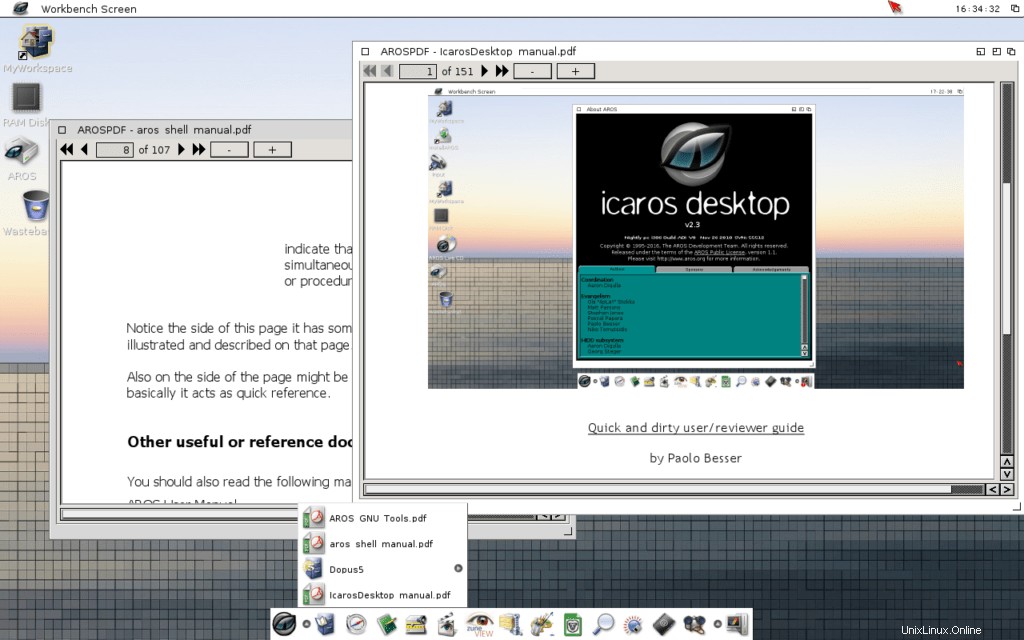Ich habe bereits einige Artikel über einige der weniger bekannten FLOSS-Betriebssysteme geschrieben. Zum Beispiel ReactOS oder Haiku. Da nicht alles im Leben Unix ist, werde ich heute darüber schreiben, wie man Icaros Desktop installiert.
Dieser Absatz wurde aus dem Icaros-Web kopiert und eingefügt:«Icaros Desktop ist ein Amiga-ähnliches Betriebssystem für die PC-Plattform, mit einer vollständigen Desktop-Umgebung, verteilt auf einem bootfähigen Medium. Es basiert auf AROS, einem leichtgewichtigen, effizienten und flexiblen Open-Source-Betriebssystem, das darauf abzielt, mit AmigaOS 3 auf API-Ebene kompatibel zu sein und es in vielen Bereichen zu verbessern. Icaros Desktop führt native AROS-Anwendungen aus, aber auch die originalen Amiga-Anwendungen unter Emulation und integriert sie transparent in seinen Desktop. »
Herunterladen
Sie können Icaros von hier herunterladen:https://vmwaros.blogspot.com/p/download.html Es gibt drei Bilder:
- Icaros Desktop Live:die vollständige Distribution
- Icaros Desktop Lite:Eine kleinere Distribution zum Testen des Systems
- Lite pendrive:das gleiche wie Lite, aber für ein USB-Laufwerk
Installieren Sie Icaros Desktop
Erster Start
Mounten Sie das ausgewählte Image und booten Sie Ihren PC, um einen Grub-Bootloader mit einem schönen pixeligen Hintergrund zu erhalten. Drücken Sie einfach die Eingabetaste und sehen Sie, was passiert.
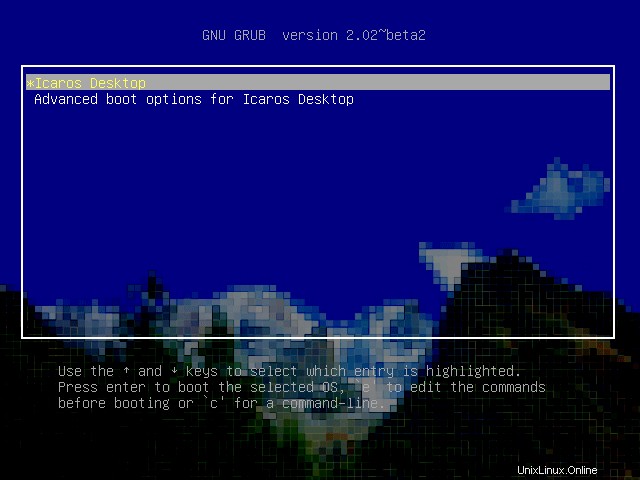
In meinem Fall geschieht dies:
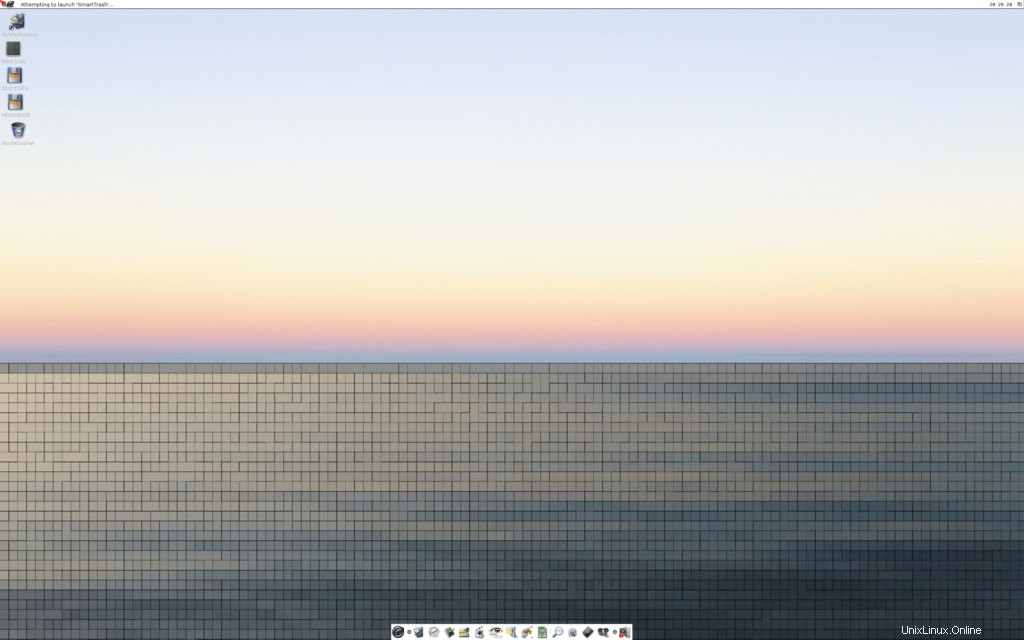
Diese virtuelle Maschine hat einen Desktop mit einer 4k-Auflösung geladen. Das Problem ist, dass ich einen wirklich alten und kleinen Bildschirm mit einer Auflösung von 1280 × 1024 (im Vergleich zu 2560 × 1600) habe. Also habe ich die VM neu gestartet und im Grub-Menü Erweitert und dann eine Auflösung von 1024 × 768 ausgewählt.
Jetzt, wo ich tatsächlich etwas sehe, kann ich den AROS-Installer starten. Das zweite Symbol von oben.
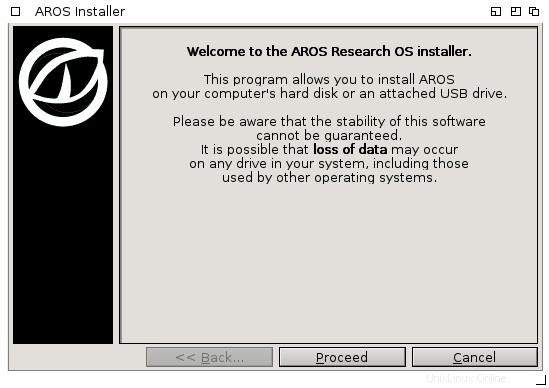
Der erste Schritt besteht darin, Festplattenpartitionen zu erstellen. Da ich eine neue virtuelle Maschine verwende, habe ich gerade die Festplatte gelöscht, weil ich nichts zu verlieren habe.
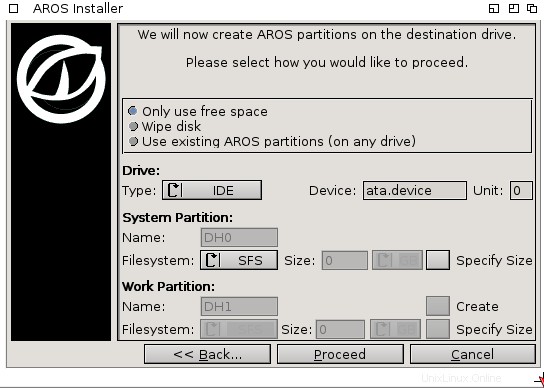
Nachdem die Festplattenpartition erstellt wurde, fordert der Installer zu einem Neustart auf.
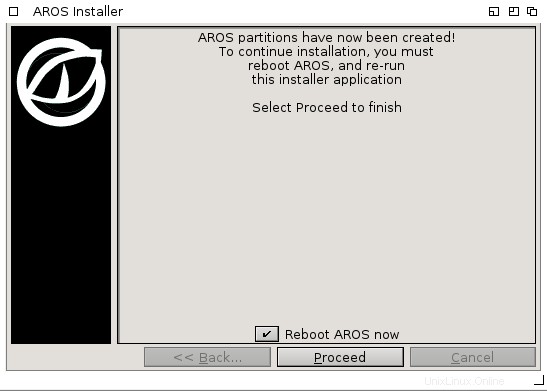
Zweiter Stiefel
Starten Sie die virtuelle Maschine neu. Führen Sie das Installationsprogramm erneut aus, aber wählen Sie diesmal auf dem Partitionsbildschirm die Option „Vorhandene AROS-Partitionen verwenden“.
Im nächsten Bildschirm können Sie Softwaregruppen auswählen
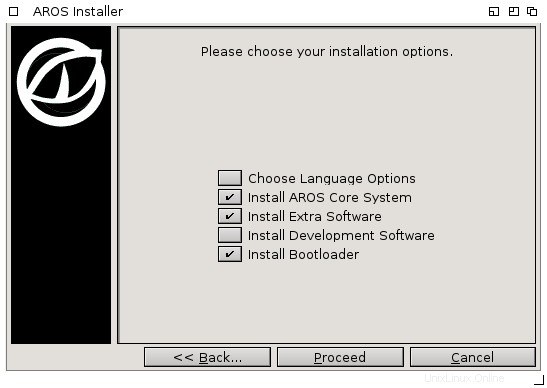
Als nächstes formatieren Sie die zuvor erstellte Partition.
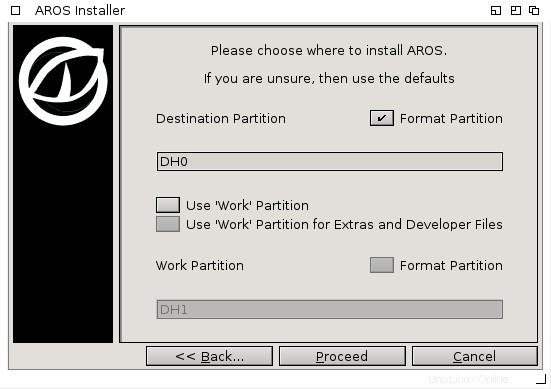
Klicken Sie auf „Fortfahren“, um die letzte Warnung anzuzeigen.
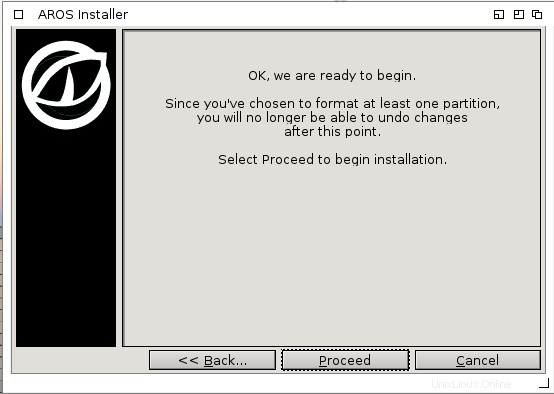
Klicken Sie auf procced und das Installationsprogramm formatiert die Partition und kopiert die Systemdateien.
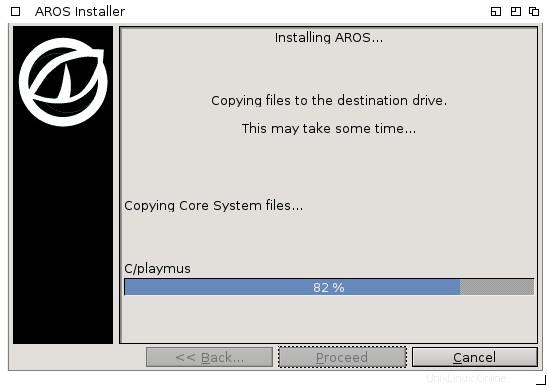
Für die zusätzliche Software habe ich die Standardoption gewählt.
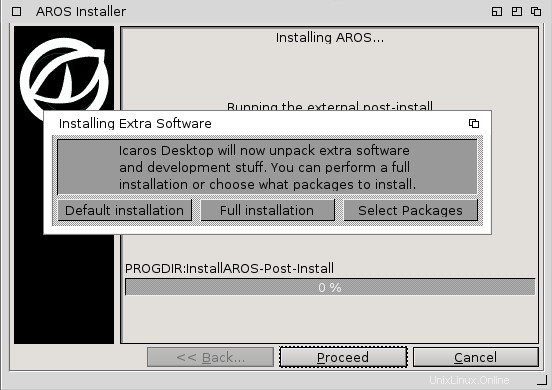
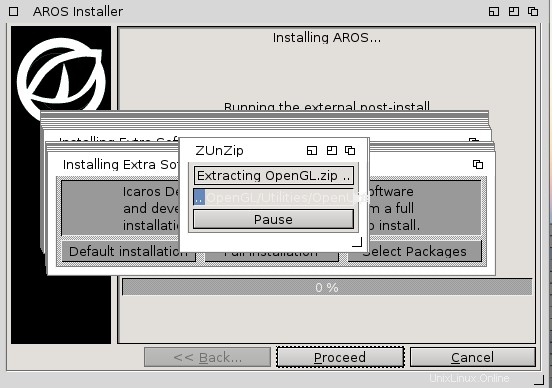
Ein paar Minuten später ist die Installation beendet und Sie können den Computer wieder neu starten.
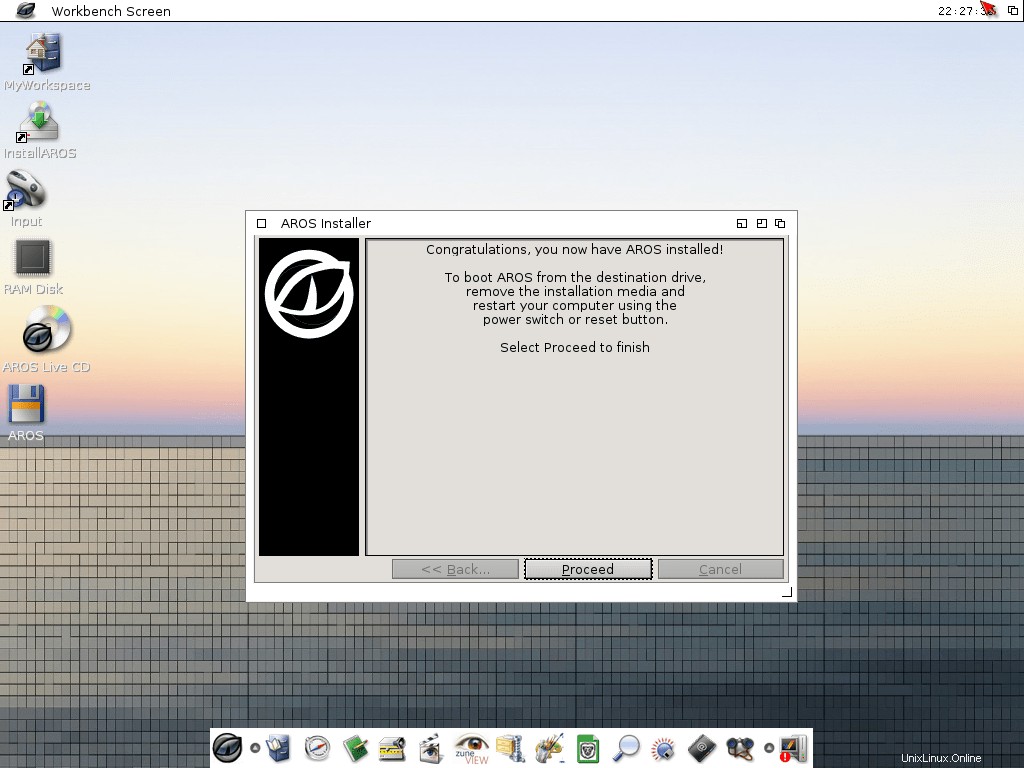
Nachinstallation
Nach dem Neustart startet ein Assistent einige Aufgaben nach der Installation. Du kannst es für später aufheben, aber warum nicht jetzt?
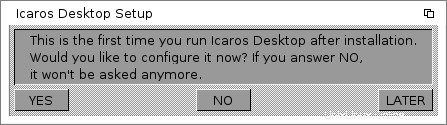
Das erste, was zur Auswahl steht, ist das visuelle Thema. Ich habe mich ohne besonderen Grund für Icaros statt für den klassischen Amiga entschieden.
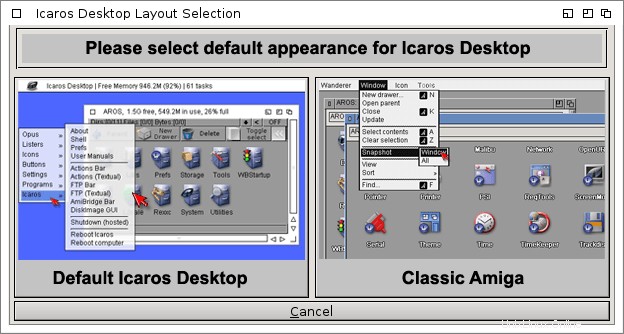
Die zweite Wahlmöglichkeit sind die Gebietsschemas und Sprachen. Ich bin in Argentinien und spreche Spanisch, aber ich belasse es auf Englisch, um die Screenshots zu erhalten.
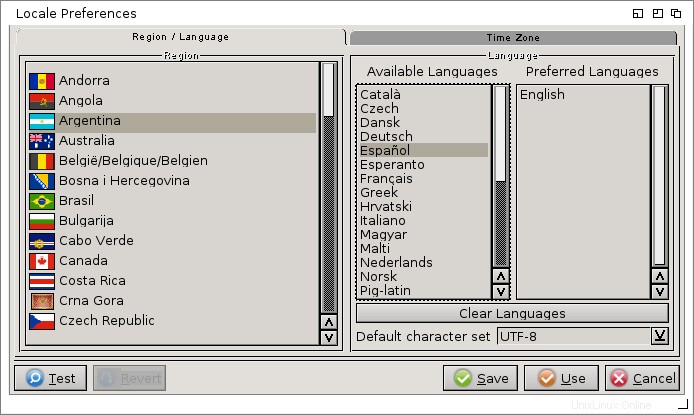
Auf demselben Bildschirm, aber auf der anderen Registerkarte, können Sie Ihre Zeitzone auswählen
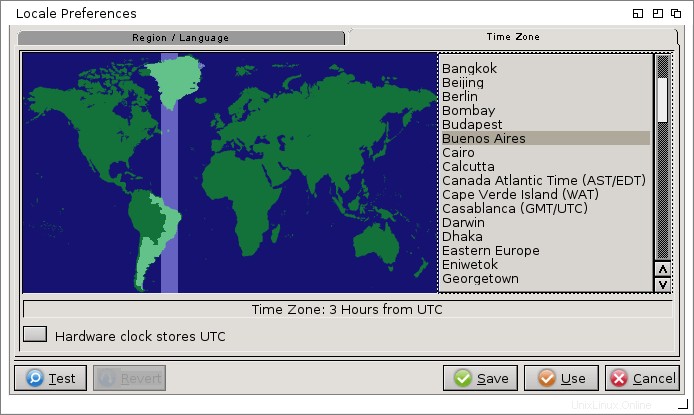
Die dritte Sache, die eingestellt werden muss, ist das Tastaturlayout und die Optionen. Ich habe gerade auf dem Screenshot die andere Registerkarte für Mauseinstellungen gesehen; mein schlechtes 😀
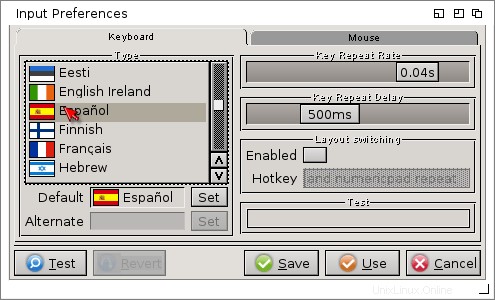
Die vierte zu konfigurierende Sache ist die Bildschirmauflösung. Hier kann ich eine Auflösung kleiner als 4k einstellen, da mein Bildschirm zu klein ist.
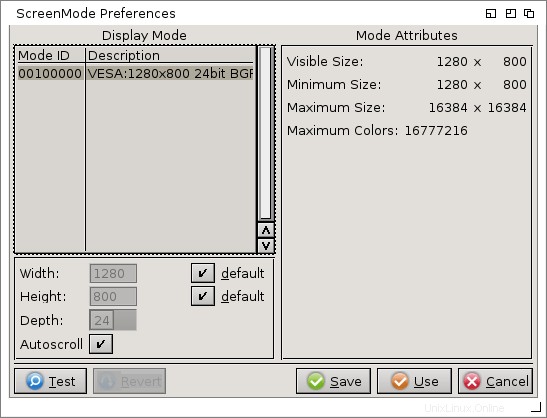
Als fünftes muss die Soundkarte konfiguriert werden:
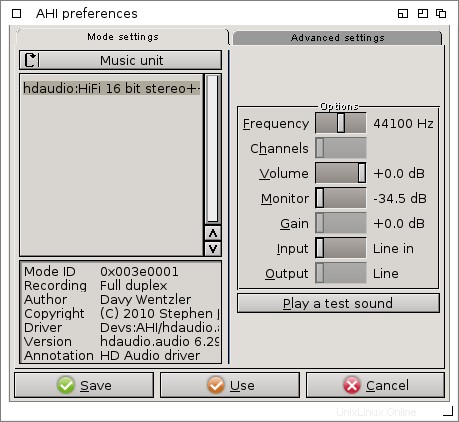
Schließlich gibt es noch zwei weitere Bildschirme mit Einstellungen, auf denen ich einfach mit den Standardwerten speichern drücke.
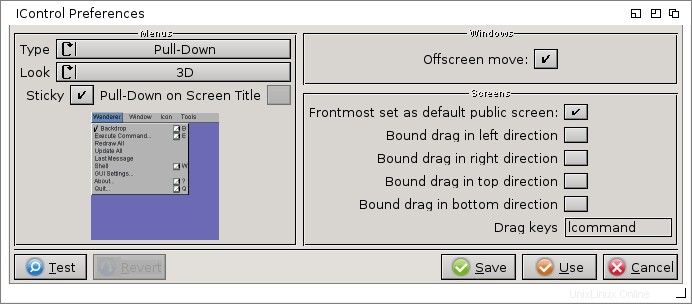
Übrigens, auf einer der Registerkarten dieses Bildschirms können Sie einen Webserver beim Booten aktivieren 😉
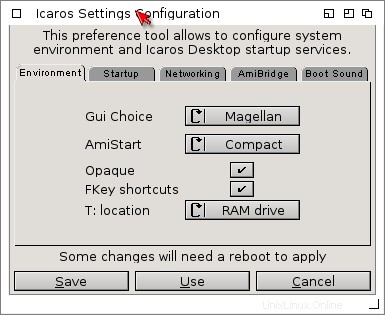
Und das wäre alles. Jetzt, da ich weiß, wie man icaros desktop installiert, sollte ich lernen, wie man mit icaros arbeitet.